Благодаря большой коллекции функций редактирования, ImBatch позволяет пользователям настраивать и изменять свои изображения сотнями различных способов. Независимо от того, применяете ли вы только один фильтр за раз или создаете сложный набор с несколькими заданиями, вы всегда найдете что-то интересное для себя в ImBatch. Но какимы бы креативными вы не были, всегда полезно увидеть, как какая-нибудь опция задания влияет на конечный результат обработки. С помощью панели предварительного просмотра пользователи могут видеть, как будут выглядеть их изображения после различных заданий.
Чтобы увидеть, как это работает, загрузите изображение в рабочее пространство ImBatch. При выделенном изображении щелкните значок глаза на главной панели инструментов; Это откроет панель Предварительный просмотр. Изображение будет выглядеть не измененным, потому что нам еще предстоит добавить какие-то задания, которые будут менять исходное изображение. Чтобы увидеть функцию предварительного просмотра в действии, нам нужно добавить задание (или два).
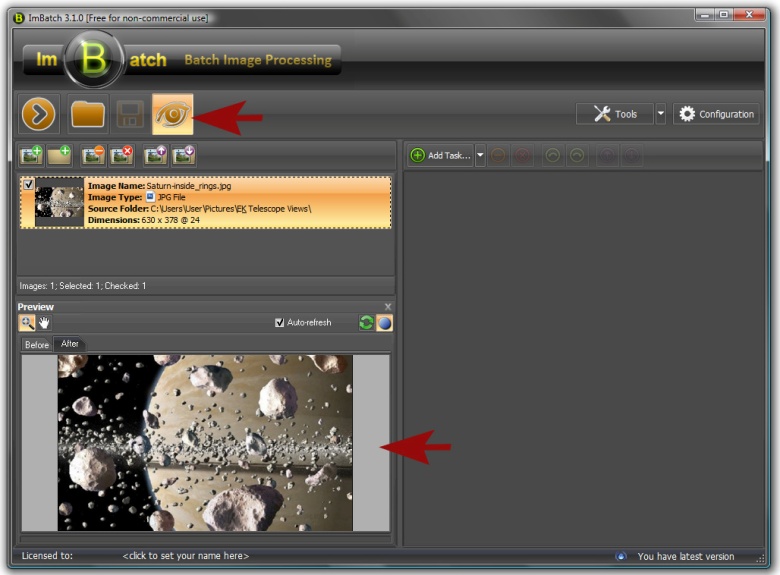
Для демонстрационных целей давайте продолжим и отразим изображение по-горизонтали, изменим баланс белого и добавим водяной знак в левый нижний угол.
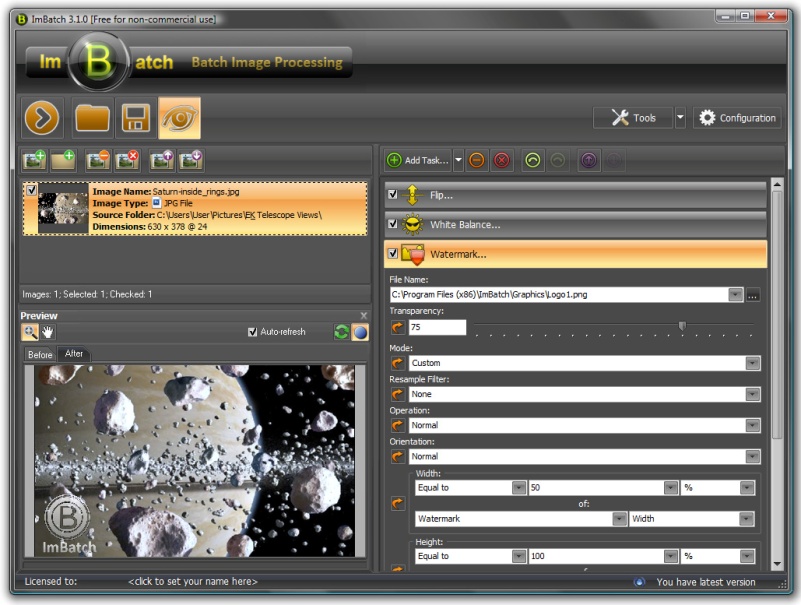
Щелкая на вкладки До и После над изображением на панели, вы можете циклично переключаться между измененным изображением и оригиналом, чтобы лучше понять, насколько сильно оно изменился!
Еще одна интересная особенность панели предварительного просмотра - это способность переключение режима стыковки. Нажмите на маленькую синюю кнопку, которая находится в верхним правом угле окна предварительного просмотра, чтобы отсоединить панель предварительного просмотра от основного окна ImBatch.
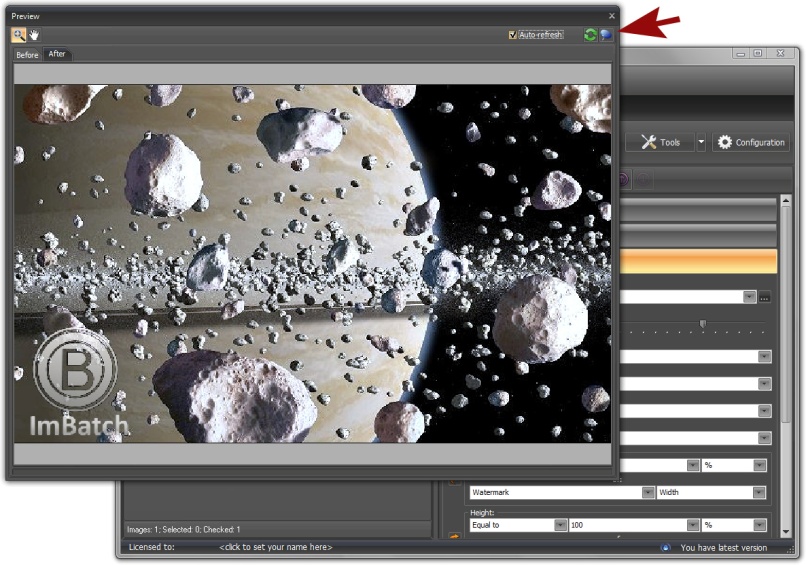
Чтобы удобно расположить изображение обратно в главном окне, достаточно просто снова нажать на кнопку переключения стыковки.
Чтобы рассмотреть мелкие детали крупным планом, нажмите на кнопку Переключить в режим прокрутки; это позволит вам увеличивать и уменьшать масштаб с помощью колеса мыши. Когда вы будете готовы, нажмите на кнопку Автоматически подгонять размер изображений, которая вернет изображение к разрешению по умолчанию.
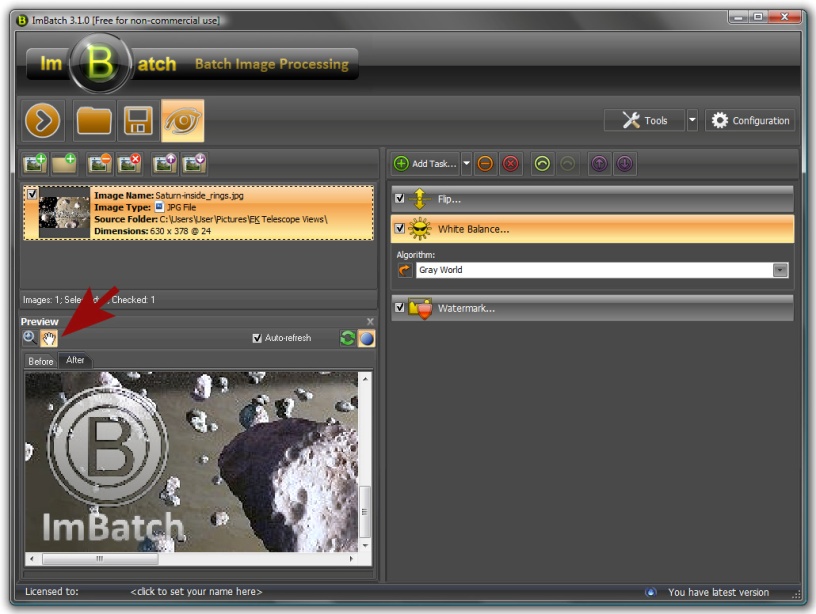
Чтобы узнать больше об ImBatch, ознакомьтесь с нашими статьями здесь.